"О нет! Я случайно удалил несколько важных MOV-файлов со своей SD-карты, и теперь они исчезли. Кто-нибудь может мне помочь?"
Если вы когда—либо оказывались в подобной ситуации и в шоке смотрели на экран, потому что казалось, что ваши важные воспоминания или рабочие файлы исчезли, не волнуйтесь - вы не одиноки. Хорошей новостью является то, что вы можете легко восстановить поврежденные файлы формата MOV.
В этом подробном руководстве мы рассмотрим различные способы восстановления поврежденных MOV-файлов, исправления поврежденных MOV-файлов и даже восстановления удаленных MOV-файлов с SD-карт. Независимо от того, имеете ли вы дело с поврежденным файлом MOV на вашем компьютере или пытаетесь восстановить поврежденные файлы MOV с SD-карты,мы поможем вам.
Попробуйте Wondershare Recoverit для восстановления данных

В этой статье
Часть 1: Обзор MOV-файла
Прежде чем мы перейдем к процессу восстановления, давайте немного разберемся, что же такое MOV-файл на самом деле. MOV - это формат мультимедийных файлов-контейнеров, разработанный Apple для своей платформы QuickTime framework. Он широко используется для хранения и воспроизведения видео- и аудиофайлов на различных устройствах и платформах. Файлы MOV могут содержать множество дорожек с различными типами данных, включая видео, аудио, текст и даже 3D-объекты.
Эта универсальность делает MOV популярным инструментом для редактирования и воспроизведения видео, но это также означает, что при повреждении файла MOV его восстановление может быть особенно сложным.
Часть 2. Как повреждаются MOV-файлы?
Понимание причин повреждения MOV-файлов поможет вам предотвратить проблемы в будущем и выбрать наилучший способ восстановления поврежденных MOV-файлов. Ниже приведены некоторые распространенные причины, по которым MOV-файлы могут быть повреждены.:
- Неправильное выключение или сбой питания: Если на вашем компьютере или устройстве неожиданно отключается питание во время записи или чтения файла MOV, это может привести к повреждению.
- Заражение вирусами или вредоносными программами: Вредоносное программное обеспечение может повредить или изменить MOV-файлы, сделав их недоступными для воспроизведения.
- Ошибки файловой системы: Проблемы с файловой системой вашего жесткого диска могут привести к повреждению MOV-файлов.
- Сбой программного обеспечения:Если при работе с файлом MOV происходит сбой программного обеспечения для редактирования или воспроизведения видео, это может привести к повреждению файла.
- Физические повреждения носителей: Царапины на CD/DVD-дисках или физические повреждения жестких дисков могут привести к повреждению сохраненных на них файлов формата MOV.
- Неполная передача файлов: Прерывание передачи файлов формата MOV между устройствами может привести к повреждению
- Проблемы с кодеками: Использование несовместимых или устаревших кодеков иногда может привести к повреждению файлов MOV.
- Случайное удаление: Хотя технически это и не является повреждением, случайное удаление может сделать файлы MOV недоступными и потребовать аналогичных методов восстановления.
Теперь, когда мы понимаем, как MOV-файлы могут быть повреждены, давайте рассмотрим различные методы восстановления этих файлов.
Часть 3. Как восстановить поврежденный MOV-файл
При обнаружении поврежденного или удаленного MOV-файла важно действовать быстро и выбрать правильный метод восстановления. Мы рассмотрим три основных подхода к восстановлению ваших ценных видеофайлов.
Способ 1. Восстановление из корзины
При попытке восстановить удаленные файлы MOV в первую очередь следует обратиться к корзине. Это быстрый и простой способ, который не требует дополнительного программного обеспечения. Этот подход особенно полезен, если вы случайно удалили файл MOV и с тех пор не очищали корзину.
Как это помогает:
Восстановление из корзины может сэкономить ваше время и усилия, поскольку файлы по-прежнему находятся на вашем компьютере и не были перезаписаны. Этот метод идеально подходит для недавних удалений и может помочь вам восстановить удаленные MOV-файлы без потери данных.
Как восстановить поврежденный MOV-файл из корзины:
Шаг 1: Откройте корзину, дважды щелкнув по ее значку на рабочем столе. Найдите MOV-файл, который вы хотите восстановить. Вы можете воспользоваться функцией поиска, если помните название изображения.
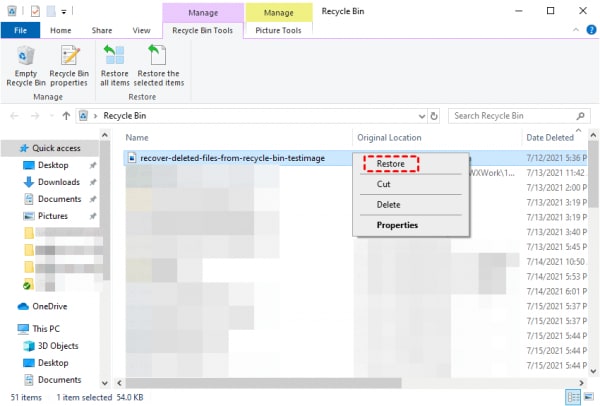
Шаг 2: Щелкните правой кнопкой мыши на MOV-файле и выберите "Восстановить". Файл будет восстановлен в исходное местоположение.
Если вы не можете найти свой MOV-файл в корзине или он поврежден, не волнуйтесь. У нас есть более продвинутые методы, которые помогут вам восстановить поврежденные MOV-файлы.
Способ 2. Восстановите удаленные MOV-файлы из резервных копий.
Регулярное резервное копирование - это палочка-выручалочка, когда дело доходит до восстановления потерянных или поврежденных файлов. Этот метод особенно полезен, если вы тщательно выполняете резервное копирование своих данных или если ваша операционная система автоматически создает резервные копии.
Как это помогает:
Восстановление из резервных копий позволяет восстановить неповрежденные версии ваших MOV-файлов, даже если исходные файлы были удалены или повреждены. Этот метод может помочь вам восстановить MOV-файлы в различные моменты времени, в зависимости от частоты резервного копирования.
Шаги по восстановлению удаленных MOV-файлов из резервных копий:
Шаг 1: Откройте меню "Пуск" и введите "История файлов". Нажмите на "Восстановить ваши файлы с помощью истории файлов".
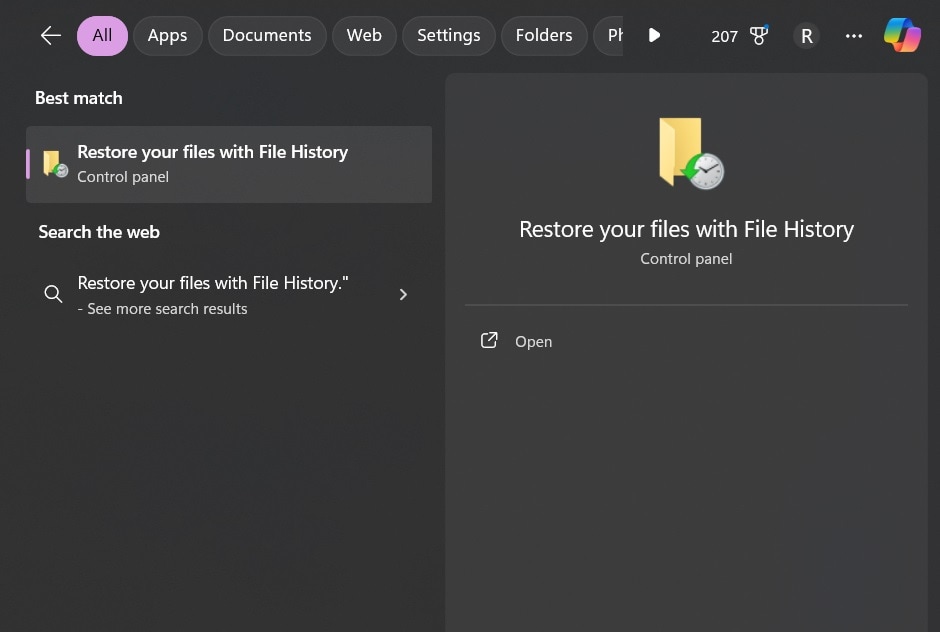
Шаг 2:Перейдите в папку, содержащую ваши MOV-файлы. Выберите MOV-файл, который вы хотите восстановить, и нажмите кнопку Восстановить.
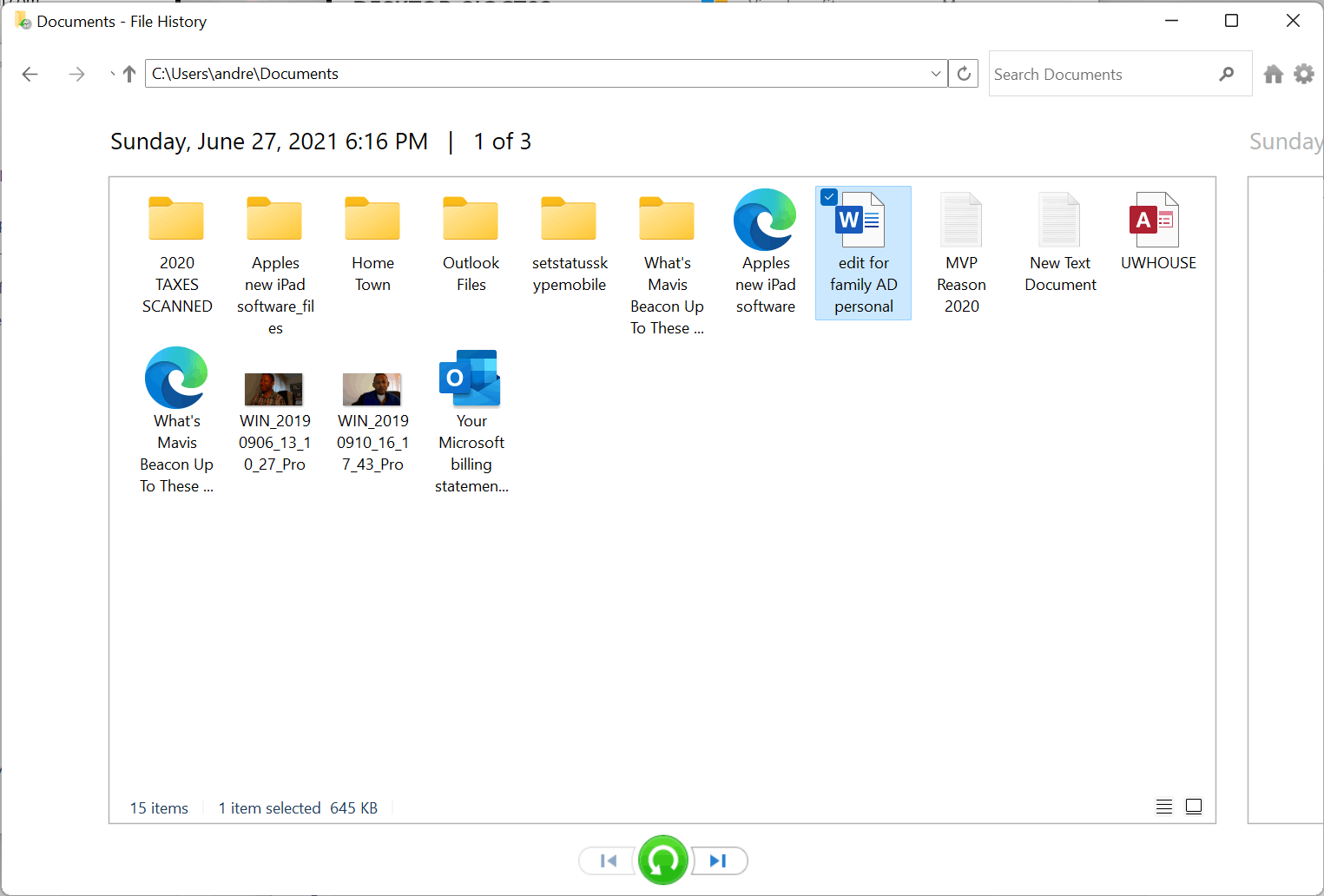
Хотя эти два метода могут быть эффективны во многих случаях, они могут не сработать, если ваш MOV-файл серьезно поврежден или у вас нет последней резервной копии. Вот тут-то и пригодится наш следующий метод, предлагающий более мощное решение для восстановления поврежденных MOV-файлов.
Способ 3: Восстановите поврежденный MOV-файл с помощью Recoverit (рекомендуется)
Recoverit- это профессиональный инструмент для восстановления данных, разработанный для решения даже самых сложных задач, связанных с повреждением и удалением файлов. Этот метод особенно эффективен, когда другие попытки восстановления не увенчались успехом или когда вы имеете дело с сильно поврежденными файлами формата MOV.
Как это помогает:
Recoverit использует передовые алгоритмы для сканирования ваших устройств хранения данных и восстановления поврежденных MOV-файлов, даже с отформатированных дисков или сбойных систем. Программа может помочь вам восстановить удаленные MOV-файлы с SD-карт, исправить поврежденные MOV-файлы и восстановить поврежденные MOV-файлы с высокой вероятностью успеха.
Инструкции по восстановлению поврежденного файла MOV с помощью Recoverit:
Шаг 1: Установите Recoverit на свой компьютер. Запустите программу и выберите диск, на котором был сохранен поврежденный MOV-файл. Нажмите "Пуск".

Шаг 2: Дождитесь завершения сканирования. Программа Recoverit отобразит все файлы, которые можно восстановить.

Шаг 3: Просмотрите MOV-файлы, чтобы убедиться, что это те, которые вы хотите восстановить. Выберите поврежденные MOV-файлы, которые вы хотите восстановить, и нажмите "Восстановить".

Шаг 4: И все! Теперь сохраните восстановленные файлы (желательно на другом диске).
Почему программа Recoverit отличается от других программ восстановлением поврежденных MOV-файлов:
- Расширенное сканирование: Программа Recoverit может выполнять глубокое сканирование, чтобы найти следы поврежденных MOV-файлов, которые могут быть пропущены другими методами.
- Функция предварительного просмотра: Вы можете предварительно просмотреть MOV-файлы перед восстановлением, чтобы убедиться, что вы восстанавливаете нужные файлы.
- Широкая совместимость: Recoverit может восстанавливать MOV-файлы с различных устройств, включая компьютеры, SD-карты и внешние жесткие диски.
- Высокая вероятность успеха: Усовершенствованные алгоритмы программы повышают вероятность восстановления сильно поврежденных MOV-файлов.
- Удобный интерфейс: Даже если вы не разбираетесь в технике, интуитивно понятный дизайн Recoverit упрощает процесс восстановления.
- Дополнительные инструменты для восстановления: Recoverit предлагает инструменты для восстановления видео, специально разработанные для исправления поврежденных MOV-файлов.
Использование Recoverit для восстановления поврежденных MOV-файлов может кардинально изменить ситуацию, когда другие методы не работают. Его способность восстанавливать файлы MOV с SD-карт, исправлять поврежденные файлы MOV и даже восстанавливать поврежденные файлы MOV делает его универсальным инструментом для восстановления видео.
Часть 4: Советы, как избежать повреждения файлов MOV
Хотя знание того, как восстановить поврежденные файлы формата MOV, имеет решающее значение, еще лучше предотвратить повреждение в первую очередь. Вот несколько советов, которые помогут вам избежать повреждения файлов формата MOV:
- Всегда извлекайте внешние диски и SD-карты перед их извлечением.
- Обновляйте свой компьютер и программное обеспечение для редактирования видео.
- Используйте надежную антивирусную программу для защиты от вредоносных программ.
- Регулярно выполняйте дефрагментацию жесткого диска для поддержания работоспособности файловой системы.
- Не прерывайте передачу файлов или процесс рендеринга видео.
- Используйте сетевой фильтр для предотвращения проблем с питанием.
- Регулярно создавайте резервные копии важных файлов формата MOV в нескольких местах.
- Будьте осторожны при загрузке кодеков или видеоплееров из неизвестных источников.
- Избегайте редактирования оригинальных видеофайлов; всегда работайте с копиями.
- Перед сохранением больших файлов формата MOV проверьте наличие свободного места на вашем диске.
- Регулярно проверяйте свои устройства хранения данных на наличие ошибок и своевременно устраняйте их.
Следуя этим советам, вы можете значительно снизить риск повреждения MOV-файла и свести к минимуму необходимость в процедурах восстановления.
Заключение
Потеря важных видеозаписей из-за повреждения файла или случайного удаления может быть неприятным событием. Однако, как мы уже выяснили в этом руководстве, существует несколько эффективных методов восстановления поврежденных MOV-файлов и возвращения к жизни ваших драгоценных воспоминаний или важной работы.
От простых решений, таких как проверка корзины, до более продвинутых методов с использованием профессиональных инструментов восстановления, таких как Recoverit, теперь у вас есть полный набор инструментов для борьбы с повреждением файлов MOV.
Следуя советам, которые мы рассмотрели, чтобы избежать повреждения файлов MOV, вы сможете значительно снизить риск потери важных видеороликов в будущем.
Регулярное резервное копирование, бережное обращение с устройствами хранения и поддержание работоспособности компьютерной системы - вот ваши лучшие средства защиты от потери данных.
Попробуйте Wondershare Recoverit для восстановления данных.

Часто задаваемые вопросы
-
Могу ли я восстановить поврежденный MOV-файл с отформатированной SD-карты?
Да, можно восстановить поврежденный MOV-файл с отформатированной SD-карты, но для этого требуется специализированное программное обеспечение. Такие инструменты, как Recoverit, предназначены для сканирования отформатированных дисков и восстановления потерянных данных, включая поврежденные MOV-файлы. Вероятность успеха зависит от таких факторов, как то, как давно было выполнено форматирование и были ли записаны новые данные на карту памяти. Для получения наилучших шансов на восстановление, прекратите использование SD-карты сразу же после того, как обнаружите, что ваши файлы отсутствуют, и как можно скорее воспользуйтесь профессиональным инструментом для восстановления. -
Как я могу определить, поврежден ли мой MOV-файл?
Есть несколько признаков, которые могут указывать на то, что ваш MOV-файл поврежден:- Файл не воспроизводится или воспроизводится частично
- При попытке открыть файл вы видите сообщения об ошибках
- Видео выглядит искаженным или в нем отсутствуют фрагменты
- Звук не синхронизирован или отсутствует
- Размер файла необычно мал или велик
- Расширение файла изменилось
-
Можно ли восстановить удаленные файлы MOV после удаления корзины?
Да, часто удается восстановить удаленные MOV-файлы даже после очистки корзины, но вам нужно действовать быстро. Когда вы очищаете корзину, пространство, занимаемое этими файлами, помечается как доступное для новых данных, но само содержимое не удаляется сразу. С помощью профессионального программного обеспечения для восстановления данных, такого как Recoverit, вы можете просканировать свой диск и восстановить удаленные MOV-файлы. Однако успех восстановления зависит от того, были ли записаны новые данные на место, ранее занимаемое вашими удаленными файлами. Чтобы увеличить ваши шансы на восстановление, избегайте записи новых данных на диск и как можно скорее используйте программное обеспечение для восстановления.



